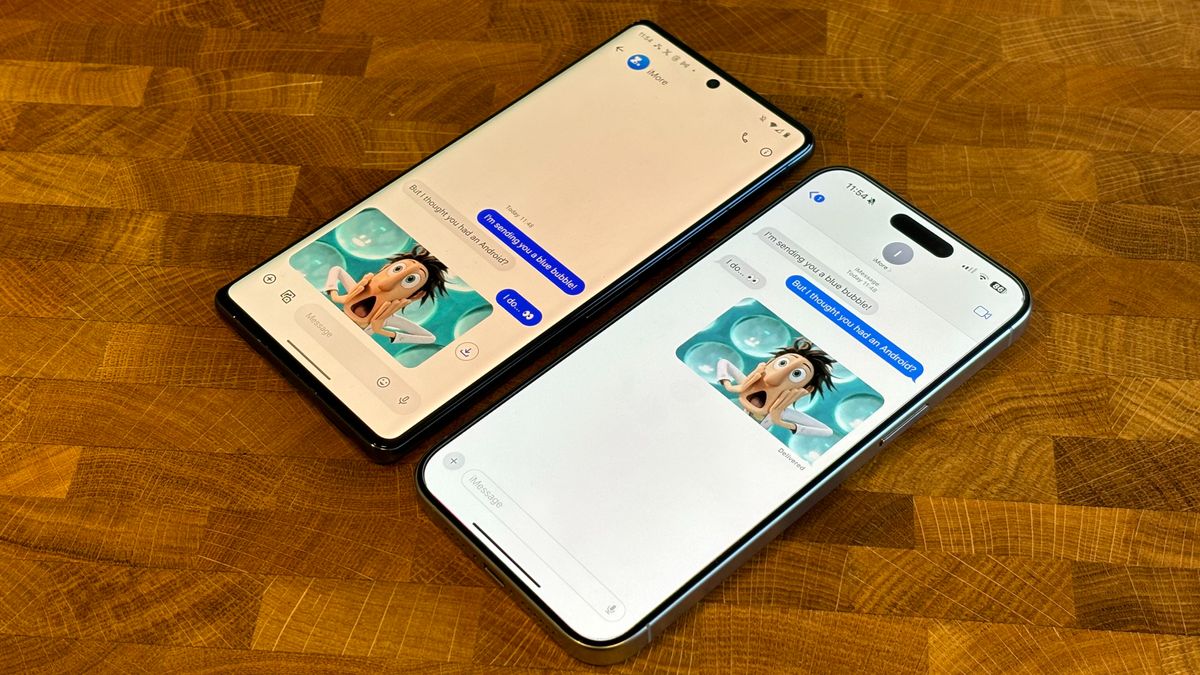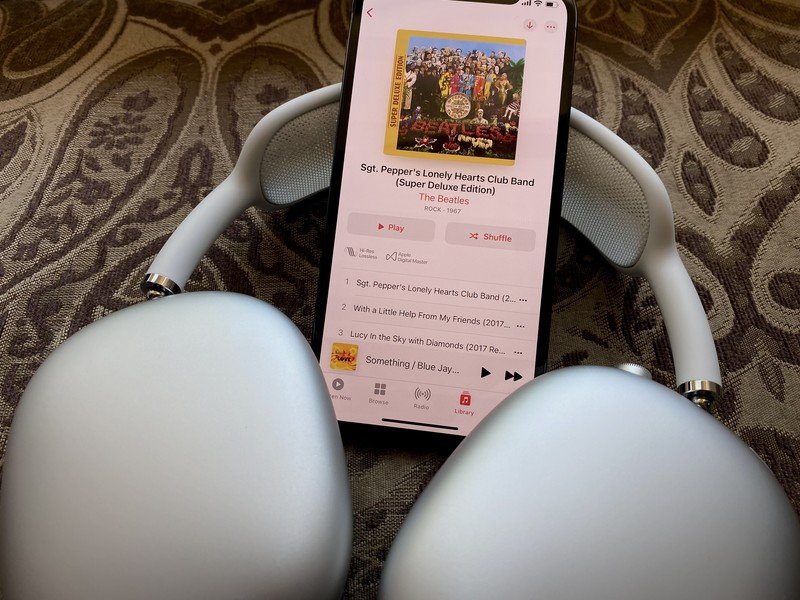Source : Christopher Close / iMore
Si vous avez des lumières HomeKit dans votre maison et que vous ne les utilisez que pour les télécommandes, vous manquez si vous ne savez pas comment définir des couleurs personnalisées. En quelques clics, vous pouvez égayer votre salon pour votre prochain dîner ou profiter d’un coucher de soleil simulé pour vous détendre le soir. Que vous ayez des ampoules, des panneaux lumineux ou des bandes lumineuses, il est facile de créer l’ambiance parfaite pour n’importe quelle situation grâce à l’application Home. Voici comment définir une couleur pour les lumières HomeKit !
Comment définir une couleur prédéfinie pour les lumières HomeKit
L’application Home sur iPhone et iPad fournit certaines des options de couleur les plus couramment utilisées comme le bleu et le rouge dans un groupe de préréglages par défaut pour effectuer des ajustements de couleur aux ampoules HomeKit plus rapidement et plus facilement. Après avoir accédé aux commandes de votre lumière, il suffit d’un robinet pour définir l’un de ces préréglages.
- Lancez le Maison application.
- Appuyez sur le Loger icône (sur iPad, passez à l’étape suivante).
-
Appuyez sur le Chambre pour ta lumière.

Source : iMore
- Tapez et maintenez sur un Lumière.
- Appuyez sur un Couleur prédéfinie dans la zone de sélection des couleurs.
-
Appuyez sur le X pour enregistrer votre sélection.

Source : iMore
Comment définir une couleur prédéfinie pour les lumières HomeKit dans iOS 16 et iPadOS 16
Apple propose occasionnellement des mises à jour pour iOS, iPadOS, watchOS, tvOS et macOS sous forme d’aperçus fermés pour les développeurs ou de bêtas publiques. Bien que les versions bêta contiennent de nouvelles fonctionnalités, elles contiennent également des bogues de pré-version qui peuvent empêcher l’utilisation normale de votre iPhone, iPad, Apple Watch, Apple TV ou Mac, et ne sont pas destinées à une utilisation quotidienne sur un appareil principal. C’est pourquoi nous vous recommandons fortement de rester à l’écart des aperçus des développeurs, sauf si vous en avez besoin pour le développement de logiciels, et d’utiliser les versions bêta publiques avec prudence. Si vous dépendez de vos appareils, attendez la version finale.
- Lancez le Maison application.
- Appuyez sur le Ellipses icône (sur iPad, passez à l’étape suivante).
- Appuyez sur le Chambre pour ta lumière.
- Tapez sur un Lumière.
- Appuyez sur un Couleur prédéfinie dans la zone de sélection des couleurs.
- Appuyez sur le X pour enregistrer votre sélection.
Comment définir une couleur personnalisée pour les lumières HomeKit
Bien que les options de couleur prédéfinies dans l’application Home soient pratiques, il peut arriver que vous souhaitiez appliquer une teinte plus foncée ou plus claire pour correspondre à votre vision de l’éclairage de votre maison. HomeKit rend cela simple avec un sélecteur de couleurs facile à utiliser que vous faites glisser pour composer la teinte parfaite, et une fois enregistrée, votre nouvelle couleur sera disponible en tant que préréglage.
- Lancez le Maison application.
- Tapez sur le Loger icône (sur iPad, passez à l’étape suivante).
-
Appuyez sur le Chambre pour ta lumière.

Source : iMore
- Tapez et maintenez sur un Lumière.
- Appuyez sur un Couleur prédéfinie dans la zone de sélection des couleurs.
-
Robinet Éditer.

Source : iMore
- Appuyez et faites glisser sur le Pipette à couleurs pour définir la couleur souhaitée.
- Robinet Fait.
-
Appuyez sur le X pour enregistrer votre sélection.

Source : iMore
Comment définir une couleur personnalisée pour les lumières HomeKit dans iOS et iPadOS 16
Apple propose occasionnellement des mises à jour pour iOS, iPadOS, watchOS, tvOS et macOS sous forme d’aperçus fermés pour les développeurs ou de bêtas publiques. Bien que les versions bêta contiennent de nouvelles fonctionnalités, elles contiennent également des bogues de pré-version qui peuvent empêcher l’utilisation normale de votre iPhone, iPad, Apple Watch, Apple TV ou Mac, et ne sont pas destinées à une utilisation quotidienne sur un appareil principal. C’est pourquoi nous vous recommandons fortement de rester à l’écart des aperçus des développeurs, sauf si vous en avez besoin pour le développement de logiciels, et d’utiliser les versions bêta publiques avec prudence. Si vous dépendez de vos appareils, attendez la version finale.
- Lancez le Maison application.
- Appuyez sur le Ellipses icône (sur iPad, passez à l’étape suivante).
- Appuyez sur le Chambre pour ta lumière.
- Tapez sur un Lumière.
- Appuyez sur un Couleur prédéfinie dans la zone de sélection des couleurs.
- Robinet Éditer.
- Appuyez et faites glisser sur le Pipette à couleurs pour définir la couleur souhaitée.
- Robinet Fait.
- Appuyez sur le X pour enregistrer votre sélection.
Comment régler la température de couleur pour les lumières HomeKit
L’application Home permet également de régler facilement la température de couleur de l’éclairage blanc pour basculer entre les couleurs blanc doux et lumière du jour à la demande. Tout comme la sélection de couleurs personnalisées, l’application Home vous offre un large éventail de réglages de température de couleur dans un sélecteur de couleurs que vous pouvez faire glisser pour trouver celui qui convient le mieux à votre maison.
- Lancez le Maison application.
- Appuyez sur le Loger icône (sur iPad, passez à l’étape suivante).
-
Appuyez sur le Chambre pour ta lumière.

Source : iMore
- Tapez et maintenez sur un Lumière.
- Appuyez sur un Couleur prédéfinie dans la zone de sélection des couleurs.
-
Robinet Éditer.

Source : iMore
- Robinet Température.
- Appuyez et faites glisser sur le Pipette à couleurs pour régler la température de couleur souhaitée.
-
Robinet Fait.

Source : iMore
-
Appuyez sur le X pour enregistrer votre sélection.

Source : iMore
Comment régler la température de couleur des lumières HomeKit dans iOS et iPadOS 16
Apple propose occasionnellement des mises à jour pour iOS, iPadOS, watchOS, tvOS et macOS sous forme d’aperçus fermés pour les développeurs ou de bêtas publiques. Bien que les versions bêta contiennent de nouvelles fonctionnalités, elles contiennent également des bogues de pré-version qui peuvent empêcher l’utilisation normale de votre iPhone, iPad, Apple Watch, Apple TV ou Mac, et ne sont pas destinées à une utilisation quotidienne sur un appareil principal. C’est pourquoi nous vous recommandons fortement de rester à l’écart des aperçus des développeurs, sauf si vous en avez besoin pour le développement de logiciels, et d’utiliser les versions bêta publiques avec prudence. Si vous dépendez de vos appareils, attendez la version finale.
- Lancez le Maison application.
- Appuyez sur le Ellipses icône (sur iPad, passez à l’étape suivante).
- Appuyez sur le Chambre pour ta lumière.
- Tapez sur un Lumière.
- Appuyez sur un Couleur prédéfinie dans la zone de sélection des couleurs.
- Robinet Éditer.
- Robinet Température.
- Appuyez et faites glisser sur le Pipette à couleurs pour régler la température de couleur souhaitée.
- Robinet Fait.
- Appuyez sur le X pour enregistrer votre sélection.
Comment configurer l’éclairage adaptatif pour les lumières HomeKit
Si vous préférez une approche plus pratique de l’éclairage de votre maison et que vous disposez du matériel approprié, vous pouvez régler vos lumières pour utiliser l’éclairage adaptatif HomeKit. Ce réglage intelligent ajustera automatiquement l’éclairage de votre maison l’après-midi pour vous permettre de rester concentré avec une température de couleur plus blanche, puis passera à des tons jaunes plus doux la nuit pour favoriser le repos.
- Lancez le Maison application.
- Appuyez sur le Loger icône (sur iPad, passez à l’étape suivante).
-
Appuyez sur le Chambre pour ta lumière.

Source : iMore
- Tapez et maintenez sur un Lumière.
- Appuyez sur le Éclairage adaptatif icône dans la zone de sélection des couleurs.
- Cette option est uniquement disponible pour l’éclairage HomeKit avec une mise à jour du micrologiciel pour prendre en charge la fonctionnalité. Si l’éclairage adaptatif n’est pas disponible, vérifiez l’application de votre accessoire pour voir si une mise à jour est disponible.
-
Appuyez sur le X pour enregistrer votre sélection.

Source : iMore
Comment configurer l’éclairage adaptatif pour les lumières HomeKit dans iOS et iPadOS 16
Apple propose occasionnellement des mises à jour pour iOS, iPadOS, watchOS, tvOS et macOS sous forme d’aperçus fermés pour les développeurs ou de bêtas publiques. Bien que les versions bêta contiennent de nouvelles fonctionnalités, elles contiennent également des bogues de pré-version qui peuvent empêcher l’utilisation normale de votre iPhone, iPad, Apple Watch, Apple TV ou Mac, et ne sont pas destinées à une utilisation quotidienne sur un appareil principal. C’est pourquoi nous vous recommandons fortement de rester à l’écart des aperçus des développeurs, sauf si vous en avez besoin pour le développement de logiciels, et d’utiliser les versions bêta publiques avec prudence. Si vous dépendez de vos appareils, attendez la version finale.
- Lancez le Maison application.
- Appuyez sur le Ellipses icône (sur iPad, passez à l’étape suivante).
- Appuyez sur le Chambre pour ta lumière.
- Tapez sur un Lumière.
- Appuyez sur le Éclairage adaptatif icône dans la zone de sélection des couleurs.
- Cette option est uniquement disponible pour l’éclairage HomeKit avec une mise à jour du micrologiciel pour prendre en charge la fonctionnalité. Si l’éclairage adaptatif n’est pas disponible, vérifiez l’application de votre accessoire pour voir si une mise à jour est disponible.
- Appuyez sur le X pour enregistrer votre sélection.
Créez l’ambiance en changeant la couleur de vos lumières HomeKit
Comme vous pouvez le voir, définir les couleurs de vos lumières HomeKit est assez simple. Vous pouvez désormais créer l’ambiance de n’importe quelle occasion en quelques clics et, grâce à l’éclairage adaptatif, vous pouvez mettre l’éclairage de votre maison en pilote automatique. Vous cherchez à mettre un peu plus de couleur dans votre maison ? Alors n’oubliez pas de consulter nos guides des meilleures bandes lumineuses et panneaux lumineux HomeKit pour un peu d’inspiration.
Mise à jour juin 2022 : Mise à jour pour iOS 16 bêta.
Nous pouvons gagner une commission pour les achats en utilisant nos liens. Apprendre encore plus.